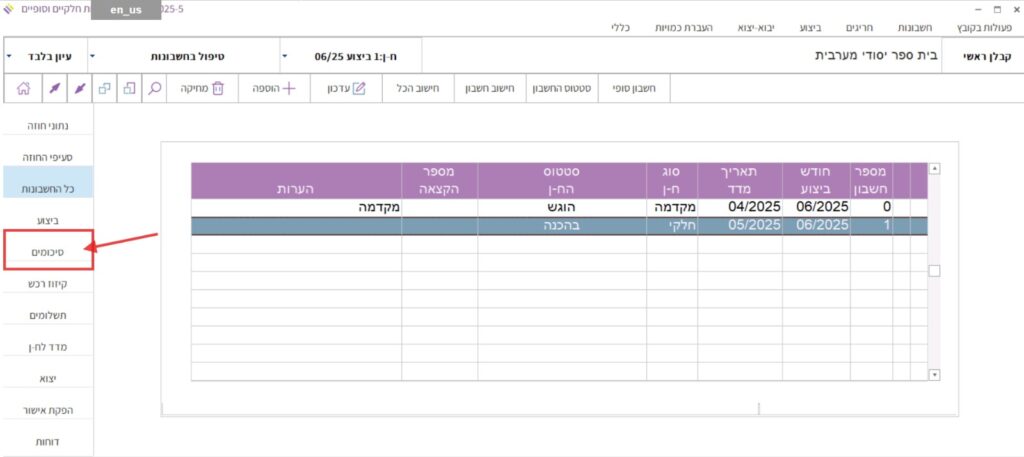שימו לב:
ניתן להגדיר חשבונות ולהזין נתוני ביצוע רק במסמך שכבר הוגדר בו חוזה.
כדי להגדיר חשבון ולהזין נתוני ביצוע בסעיפי העבודה יש לבצע את הפעולות הבאות:
1. במסך “מסמכי בנארית לעבודה” יש לסמן את המסמך שבו רוצים להגדיר את החשבון:
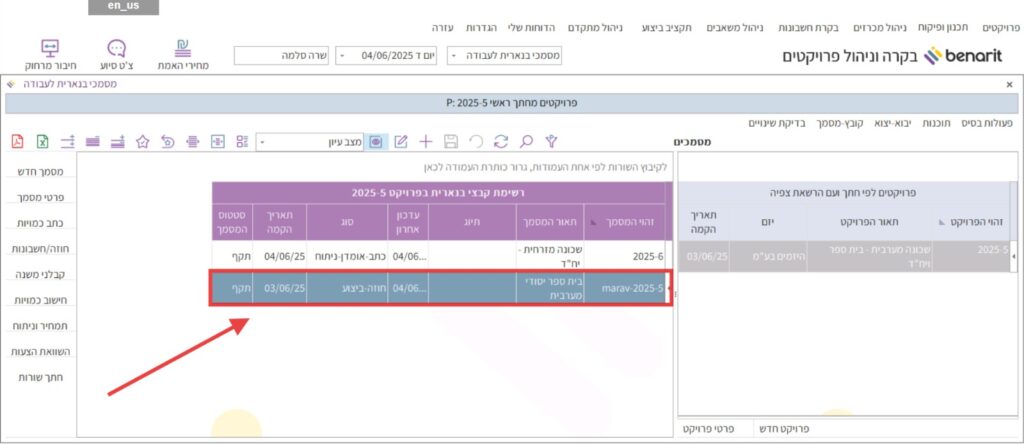
2. ללחוץ בצד שמאל על הכפתור “חוזה/חשבונות”:
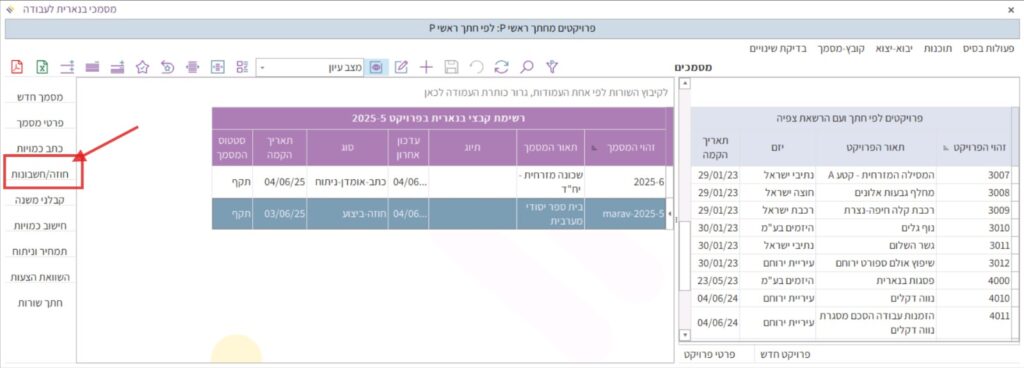
3. נפתח המסך “חשבונות חלקיים וסופיים”.
בצד שמאל למעלה, ללחוץ על כפתור מצבי העריכה ולוודא שנמצאים על מצב “הוספה”:
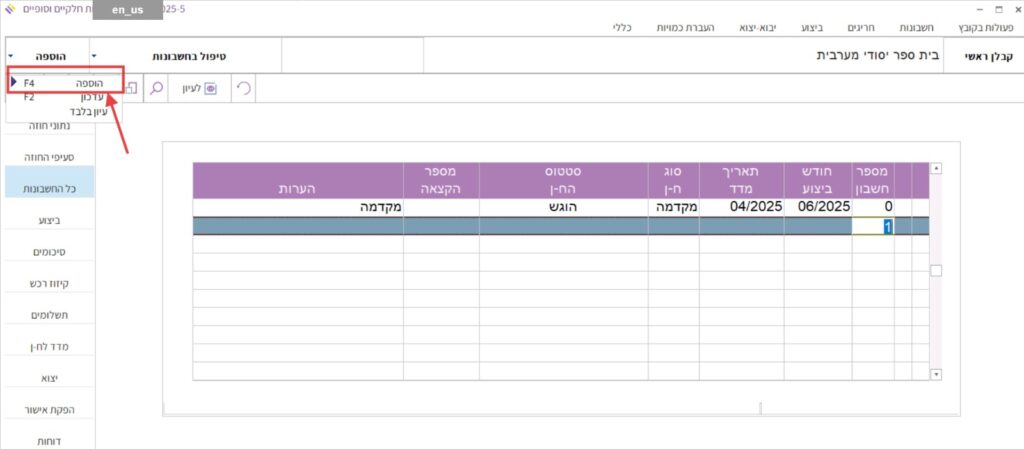
4. ברשימת החשבונות נוצרת שורה של חשבון חדש, ובשדה “מספר חשבון” מופיע אוטומטית המספר 1:
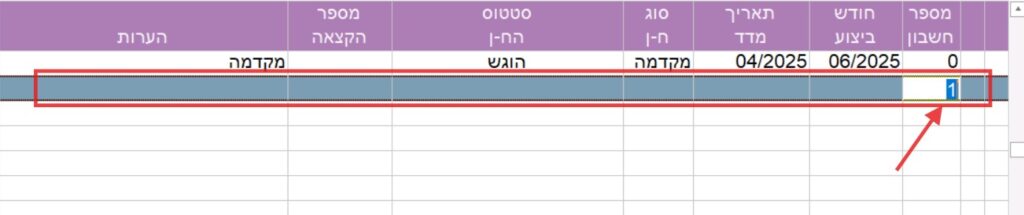
ללחוץ על Enter כדי להתקדם לשדה הבא.
5. הסמן עובר לשדה “חודש ביצוע”.
בנארית מוסיפה אוטומטית את החודש הנוכחי בתור חודש הביצוע.
ניתן להקליד ידנית חודש אחר אם החשבון הוא בגין עבודה שלא בוצעה בחודש הנוכחי:
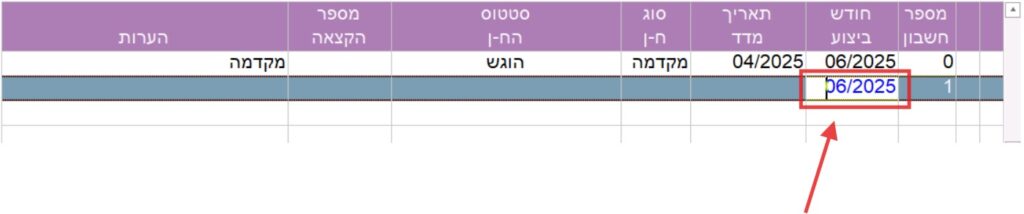
ללחוץ על Enter כדי להתקדם לשדה הבא.
6. הסמן עובר לשדה “תאריך מדד”, אם החוזה כולל התייקרות.
אם החוזה הוא ללא התייקרות, הסמן מדלג על השדה “תאריך מדד”.
בשדה “תאריך מדד” יש להקליד את החודש שעל פי ערך המדד שלו רוצים שתחושב ההתייקרות בחשבון.
בדרך כלל תאריך המדד הרלוונטי הוא חודש אחד לפני חודש הביצוע, כי זה המדד הידוע האחרון:
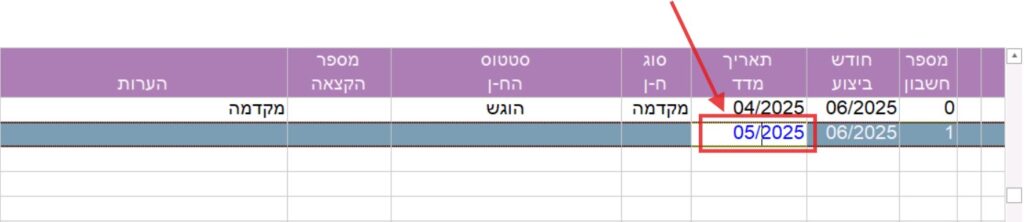
שימו לב:
כאשר מקלידים בשדה “תאריך מדד” את התאריך שאת הערך שלו אנחנו רוצים לקבוע בחשבון, בנארית “מושכת” אוטומטית את ערך המדד הרלוונטי מתוך טבלת המדדים של התוכנה. אם טבלת המדדים של בנארית לא מעודכנת, תקפוץ חלונית שמתריעה על כך שחסר ערך מדד. אם זה קורה יש לעדכן את טבלת המדדים של בנארית בהתאם להסבר הזה.
לאחר הקלדת תאריך המדד ללחוץ על Enter כדי להתקדם לשדה הבא.
7. בשדה “סוג ח-ן” בנארית קובעת אוטומטית את סוג החשבון כ”חלקי”, ובשדה “סטטוס הח-ן” את סטטוס החשבון כ”בהכנה”, והסמן עובר לשדה “מספר הקצאה”:

בשדה “מספר הקצאה” אפשר להזין את מספר ההקצאה שהתקבל מרשות המסים לגבי חשבונית שסכומה עולה על 25,000 ש”ח. בדוגמה זו אשאיר את השדה מספר הקצאה ריק.
8. כעת, לאחר הגדרת השורה של החשבון החדש, עוברים להקלדת נתוני הביצוע בסעיפי העבודה של החוזה.
יש ללחוץ בסרגל השמאלי על הכפתור “ביצוע”:
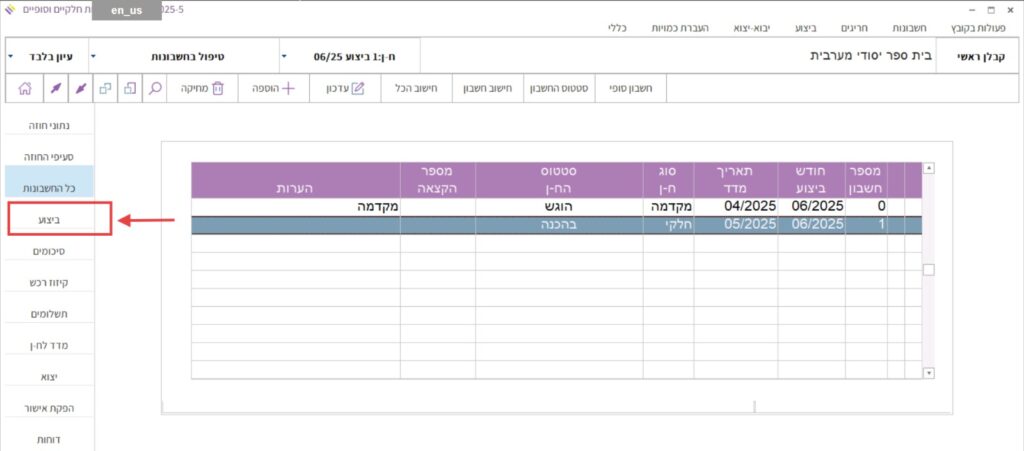
9. נפתח המסך של חשבון מס’ 1, ומוצגת רשימת הפרקים של סעיפי החוזה:
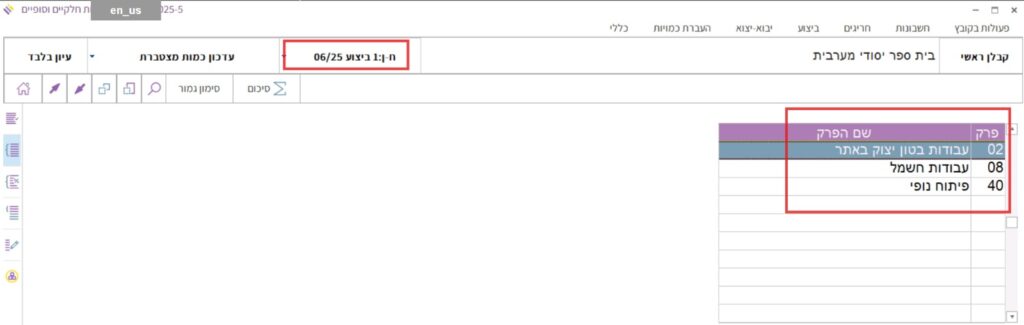
10. יש להיכנס לפרק הרלוונטי בלחיצה כפולה, ולאחר מכן אל תת-הפרק הרלוונטי שוב בלחיצה כפולה על מנת להגיע אל רמת הסעיפים.
כאשר מגיעים אל רמת הסעיפים רואים את התצוגה הבאה:
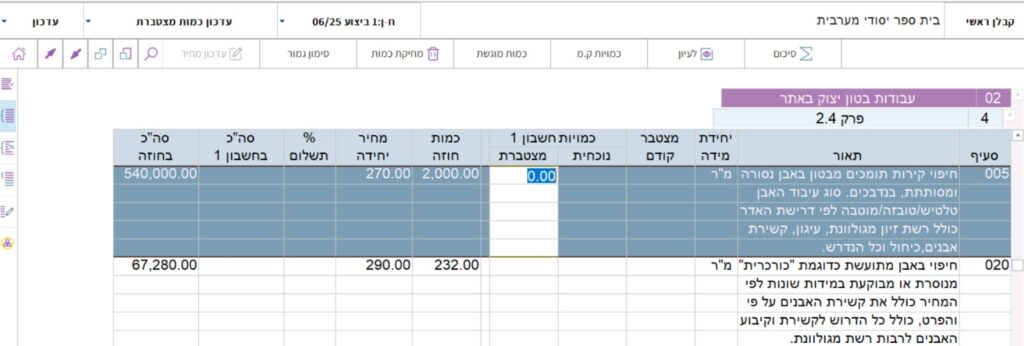
במסך הזה ניתן להקליד את כמויות הביצוע בכל סעיף שבו בוצעה עבודה.
11. ברירת המחדל של התוכנה היא הקלדה בעמודת הכמות המצטברת.
שימו לב שבסרגל הכלים השמאלי הכפתור המציין “כמות מצטברת” לחוץ, והסמן נמצא בעמודה של הכמות המצטברת:
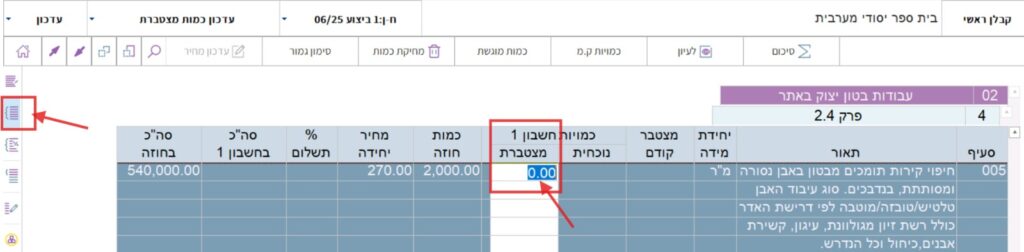
12. תוך כדי ביצוע הפרויקט, ייתכן שתרצו להקליד כמויות ביצוע נוכחיות ולא מצטברות. כדי להקליד כמויות נוכחיות יש ללחוץ בסרגל השמאלי על הכפתור המציין “כמות נוכחית”.
13. לאחר שלוחצים על הכפתור “כ.נוכחית”, נפתחת להקלדה העמודה כמות נוכחית:
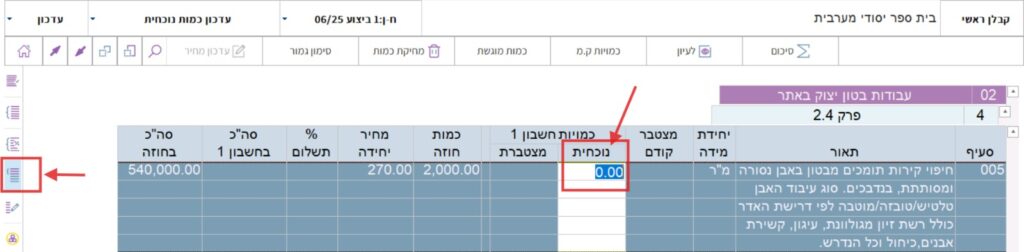
שימו לב:
כאשר מקלידים בסעיפי העבודה כמויות נוכחיות, התוכנה סוכמת אוטומטית את הכמות הנוכחית עם הכמות המצטברת הקודמת, ומכניסה את התוצאה לעמודת הכמות המצטברת של החשבון הזה.
למשל, אם בסעיף מסוים הכמות המצטברת הקודמת היא 30, והוקלדה כמות נוכחית של 20, התוכנה תציג אוטומטית את הכמות 50 בעמודה של הכמות המצטברת.
בחשבון הביצוע הראשון (חשבון 1) – הכמות הנוכחית והכמות המצטברת זהות.

14. לעתים, יש צורך לדרוש אחוז תשלום שהוא קטן מ-100% בגין הכמות שבוצעה.
למשל, בסעיף של התקנת דלתות, כאשר בוצעה התחלת עבודה ב-20 יחידות, אך העבודה טרם הושלמה לגבי אותן 20 יחידות, והקבלן לא דורש בגין הכמות שבוצעה את מלוא ה-100% ממחיר היחידה בסעיף, אלא אחוז תשלום קטן יותר. במקרה כזה נפעיל את המצב של הקלדת אחוז תשלום לצד הכמות המצטברת.
כדי להקליד כמות מצטברת עם אחוז תשלום יש ללחוץ בסרגל השמאלי על הכפתור המציין “כמות מצטברת + % תשלום”:
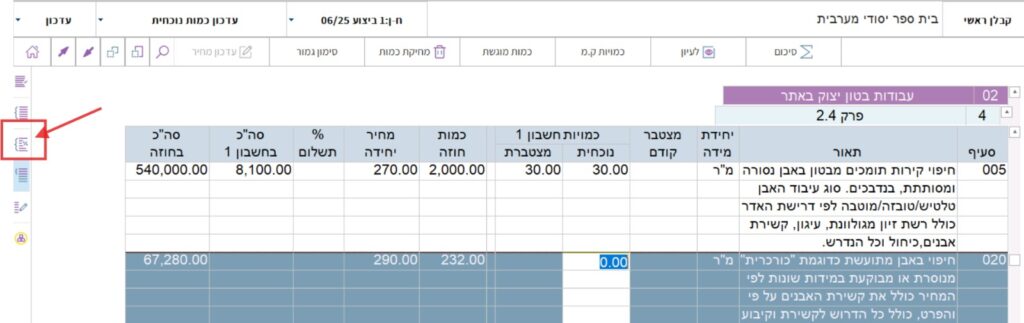
15. כאשר לוחצים על הכפתור המציין “כמות מצטברת + % תשלום” נפתחת להקלדה, לצד העמודה של הכמות המצטברת, גם העמודה של אחוז התשלום.
יש להזין בעמודה של הכמות המצטברת את הכמות המצטברת שבוצעה, ובנוסף, להקליד בעמודה “% תשלום” את אחוז התשלום המבוקש בגין הכמות הזו:
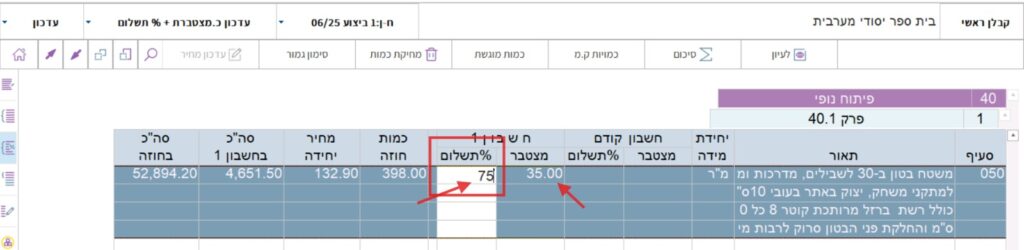
16. לאחר שמסיימים להקליד את נתוני הביצוע בסעיפי העבודה, יש לחזור למסך של רשימת החשבונות באמצעות לחיצה על הכפתור המציין “כל החשבונות” בסרגל הכלים השמאלי:
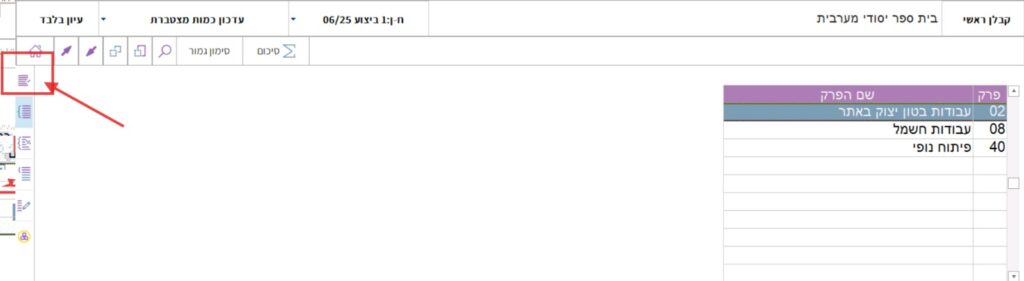
17. נפתח המסך של רשימת החשבונות.
לצד השורה של החשבון שבו הוקלדו נתוני הביצוע תופיע כוכבית אדומה, המתריעה על כך שהחשבון אינו מעודכן (כיוון שהוכנסו בו שינויים):
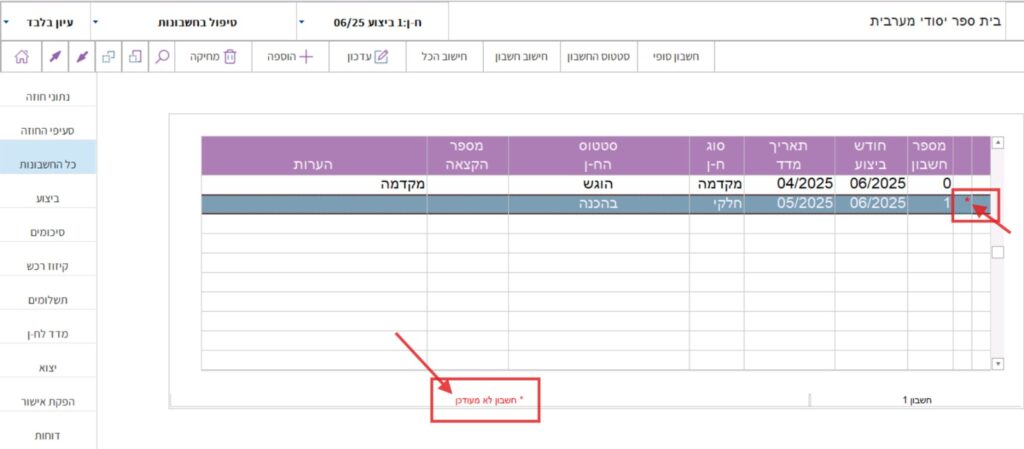
18. כדי לעדכן את החשבון יש לבצע פעולה של חישוב החשבון.
יש ללחוץ בסרגל העליון על הכפתור “חישוב חשבון”:
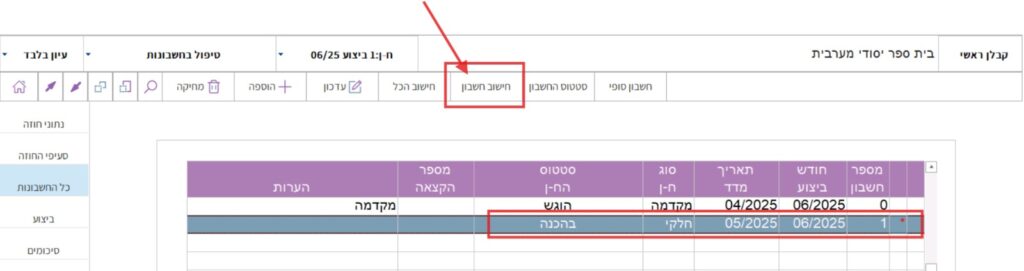
19. מופיעה הודעה על כך שהחשבון יחושב מחדש. ללחוץ על “אישור”:
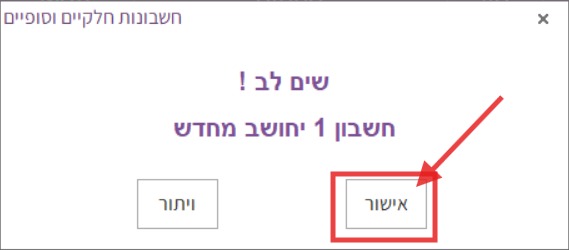
20. כדי לראות את הריכוז של החשבון, יש ללחוץ בסרגל הכלים השמאלי הכפתור “סיכומים”: